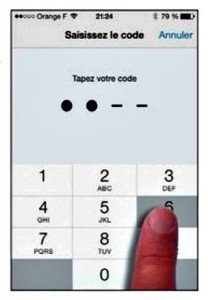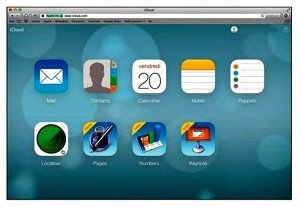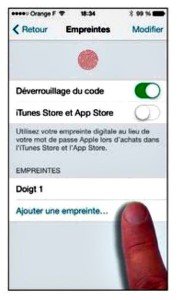L’iPhone 5 est un concentré de technologies. Sous son aspect épuré, avec un minimum de boutons et un somptueux écran, se cachent de remarquables fonctionnalités que vous découvrirez tout au long de ce tutoriel.
Mais avant d’examiner celles qui vous seront les plus utiles au quotidien, un tour du propriétaire s’impose. Ce premier article décrit les fonctions de base de l’iPhone.
Les commandes de l’iPhone
- Le bouton Marche/ Veille : situé sur le dessus de l’iPhone, à droite, il sert à le mettre en marche, à l’arrêter et le mettre en veille
- L’écran d’accueil : il contient des icônes représentant chacune des applications de l’iPhone
- Les quatre icônes en bas de l’écran (Téléphone, Mail, Safari et Musique) se trouvent dans une zone particulière : le dock
- L’écran de verrouillage : c’est l’écran qui apparaît au démarrage de l’iPhone ou à sa sortie de veille. Il comporte une glissière avec la mention Faire glisser pour déverrouiller
- Le bouton principal : il sert à quitter une application et revenir à l’écran d’accueil. C’est sur ce bouton aussi que vous pouvez appuyer pour quitter le mode Veille et « réveiller » ainsi l’iPhone. Il sert aussi à activer la fonction Siri permettant de converser
- Les boutons de volume : situés sur la tranche gauche de l’iPhone, ils servent à augmenter ou réduire le volume sonore
- Le taquet Silence : lorsque le téléphone doit rester silencieux (dans une salle de conférence ou de spectacle, par exemple), pousser ce bouton vers l’arrière de l’iPhone coupe la sonnerie. Le vibreur, lui, reste actif
L’écran tactile de l’iPhone est commandé par quelques gestes simples :
- Toucher: le doigt touche l’élément à activer. Il est inutile de taper fort. Un toucher en douceur est préférable.
- Effleurer : cette action consiste à balayer l’écran tactile de l’iPhone, généralement de gauche à droite, pour effectuer une action (supprimer un élément, par exemple).
- Pincer, écarter : placez deux doigts de la main puis écartez pour zoomer en arrière ou déployer un élément (comme le contenu d’un album de photos), ou pincez pour zoomer en avant ou réunir des éléments.
- Revenir en haut d’une page : touchez la barre de titre – celle avec l’heure et quelques icônes – tout en haut de l’écran pour revenir au début de la liste des correspondants dans l’application Contacts ou au début d’une longue page Web dans Safari.
 1) Mettre un contenu à jour : tirez l’écran vers le bas pour relever le courrier électronique avec Mail, ou récupérer des informations récentes dans certaines applications tierces.
1) Mettre un contenu à jour : tirez l’écran vers le bas pour relever le courrier électronique avec Mail, ou récupérer des informations récentes dans certaines applications tierces.

2) Afficher des notifications : effleurez vers le bas en commençant au-dessus de la barre de titre pour voir les informations du jour et du lendemain inscrites dans le Calendrier, les prévisions météorologiques, les cours de la Bourse, les éventuels appels ou messages manqués, et d’autres informations
3) Supprimer un élément : Effleurez de gauche à droite pour faire apparaître un bouton Supprimer, puis touchez-le.
4) Effacer le contenu d’un champ de saisie : touchez le bouton de suppression, à droite dans le Champ de saisie.
Marche/Arrêt/ Veille
Le bouton situé sur le dessus de l’iPhone remplit trois fonctions :
 1) Mise en marche : Lorsque l’iPhone est arrêté, enfoncez le bouton pendant deux secondes environ. Le logo Apple apparaît pendant quelques (longues) secondes. Puis, tirez le bouton de la glissière, déverrouillez vers la droite. Un panneau « Carte SIM verrouillée » apparaît.
1) Mise en marche : Lorsque l’iPhone est arrêté, enfoncez le bouton pendant deux secondes environ. Le logo Apple apparaît pendant quelques (longues) secondes. Puis, tirez le bouton de la glissière, déverrouillez vers la droite. Un panneau « Carte SIM verrouillée » apparaît.

Mais vous devez d’abord saisir un autre code. Saisissez votre code d’accès personnel à quatre chiffres. Il s’agit du code personnel que vous avez défini lors de la première utilisation de l’iPhone, et non du code de la carte SIM. La mention Carte SIM verrouillée apparaît de nouveau. Touchez le bouton « Déverrouiller », saisissez cette fois les quatre chiffres du code SIM puis touchez OK. Vous n’avez droit qu’à trois essais. L’écran de l’iPhone apparaît et le Smartphone est ainsi opérationnel.

2) Arrêt : enfoncez le bouton Marche/Veuille pendant trois secondes environ. Une glissière Éteindre apparaît. Tirez le curseur rouge vers la droite pour éteindre complètement l’iPhone.
3) Mise en veille : appuyez brièvement sur le bouton Marche/Veille. Le téléphone reçoit les appels et les SMS et MMS et la musique continue à être diffusée. Appuyez sur le bouton Marche/Veille ou sur le bouton principal pour « réveiller » l’iPhone, puis tirez le bouton de la glissière Déverrouiller vers la droite. Votre code personnel à quatre chiffres est requis.
Désactiver le code personnel
- Sur l’écran d’accueil, touchez Réglages > Général > Verrouillage par code.
- Saisissez votre code personnel : Le panneau « Verrouillage par code apparaît ».
- Touchez la première option, Désactiver le code : « Le panneau Désactiver le code apparaît ».
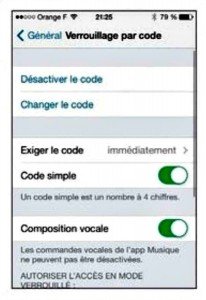
4. Saisissez votre code personnel : « Le panneau précédent réapparaît » et La commande « Désactiver le code » s’appelle maintenant « Réactiver le code »
- Appuyez sur le bouton principal pour quitter les réglages. À présent, le code ne vous est plus demandé lorsque vous voulez utiliser l’iPhone.
Activer le mode Avion
1) Sur l’écran d’accueil, touchez Réglages > Mode avion.

2) Touchez le commutateur Mode Avion afin d’activer de mode Avion. De blanc, le commutateur passe à vert . Les réseaux téléphoniques et de données (Wi-Fi et Bluetooth) ainsi que le GPS sont à présent désactivés.
3) Appuyez sur le bouton principal pour quitter les réglages.
4) Éteignez l’iPhone. Attendez que l’autorisation d’utiliser les équipements mobiles ait été donnée par l’équipage pour rallumer l’iPhone et utiliser ses fonctions multimédia. Lorsqu’il est actif, le mode Avion est signalé par une icône en haut à gauche de l’écran. Les applications suivantes ne sont plus utilisables lorsque le mode Avion est actif : App Store, Bourse, Game Center, Mail Message, Météo, Plans, Safari, Téléphone
Lorsque vous tentez d’utiliser l’une de ces applications, un panneau vous rappelle que vous devez d’abord désactiver le mode Avion.
Afficher le pourcentage de charge de la Batterie
1) Sur l’écran d’accueil, touchez Réglages > Général > Utilisation.

2)Au milieu du panneau, activez le commutateur Niveau de la batterie. Le pourcentage de charge est affiché à gauche de la jauge de la batterie.
3) Appuyez sur le bouton principal pour quitter les réglages.
Obtenir des informations sur l’iPhone
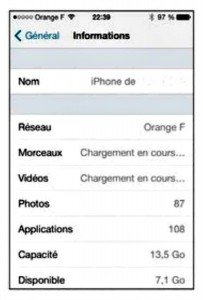
1) Sur l’écran d’accueil, touchez Réglages > Général > Informations. Le panneau information contient un grand nombre d’informations. Les plus utiles sont :
- Applications : nombre d’applications installées (cette option n’apparaît que si une application au moins a été installée).
- Capacité : la capacité de stockage de l’iPhone (une partie de la mémoire est occupée par le système d’exploitation et les applications préinstallées).
- Disponible : la capacité restante pour stocker vos données (musique, vidéo, applications tierces …).
- IMEI : numéro d’identification de l’iPhone. Il est également inscrit sur la boîte de l’iPhone.
2) Appuyez sur le bouton principal pour quitter les réglages.
Verrouiller l’orientation de l’écran
- Effleurez l’écran de bas en haut. Le Centre de contrôle de l’iPhone apparaît . Le Centre de contrôle est accessible à tout moment, même quand une application est en cours d’utilisation, et même depuis l’écran de verrouillage. Remarquez la lampe de poche. Toucher l’icône allume la LED du flash. La toucher de nouveau l’éteint. Comme elle se trouve sur l’écran de contrôle, elle est rapidement accessible sans même être obligé de déverrouiller l’iPhone.
- Touchez l’icône de verrouillage de l’orientation de l’écran, en haut à droite. Lorsque cette icône est dessinée en gris foncé, l’écran s’oriente librement lorsque l’iPhone est basculé sur le côté.
- Lorsque cette icône est blanche, le basculement de l’écran est verrouillé. L’affichage de nombreuses applications comme Notes, Mail, Safari et d’autres ne peut désormais se faire qu’en mode Portrait.
- Quittez le Centre de contrôle en le tirant vers le bas par le bouton à chevron.
Débloquer un iPhone figé
- Mettez l’iPhone en charge pendant une dizaine de minutes. Utilisez le chargeur qui se branche à une prise de courant, car le courant qu’il fournit est plus puissant que celui des ports USB d’un ordinateur.
- Maintenez simultanément enfoncés le bouton Marche/Veille, le bouton d’arrêt et l’un des boutons de volume
- Relâchez tous les boutons après cinq secondes.
Redémarrer un iPhone qui dysfonctionne
- Maintenez le bouton Marche/Veille enfoncé.
- Tirez le bouton de la glissière Éteindre sans relâcher le bouton Marche/Veille.
- Attendez quelques secondes, le bouton Marche/Veille toujours enfoncé, jusqu’à ce que le logo Apple apparaisse
- Si l’iPhone refuse de démarrer, maintenez le bouton Marche/Veille enfoncé jusqu’à ce que la glissière Éteindre apparaisse, puis maintenez le bouton principal enfoncé.
Seconde technique :
- Maintenez le bouton Marche/Veille enfoncé, ainsi que le bouton principal, pendant 10 secondes.
- Relâchez le bouton principal, en bas (mais pas le bouton Marche/Veille).
- Attendez encore 10 secondes.
- Relâchez le bouton Marche/Veille.
Localiser votre iPhone égaré ou volé
1) Démarrez le navigateur Web.
2) Dans la barre d’adresse du navigateur Web, saisissez : www.icloud.com ; appuyez ensuite sur la touche Retour (Mac) ou Entrée (PC).
3) Dans la page Web, cliquez sur le bouton Se connecter.
4) Saisissez votre identifiant i Cloud ainsi que le mot de passe de l’iPhone, puis cliquez sur le bouton fléché.
5) Cliquez sur la grande icône Localiser
6) Dans le panneau « Localiser mon iPhone » qui apparaît, saisissez de nouveau le mot de passe de l’iPhone, puis cliquez sur le bouton Se connecter. Un plan est affiché. Une pastille verte, au milieu du plan, indique l’emplacement de l’iPhone
7) Si vous possédez plusieurs équipements mobiles Apple, cliquez sur Tous les appareils, en haut de la carte, puis sur le nom de l’iPhone à localiser.
8) En haut à droite du plan de localisation, touchez l’un des trois boutons suivants :

Émettre un son : un message est affiché sur l’écran de déverrouillage de l’iPhone puis sur l’écran d’accueil et un carillon retentit. Au même moment, un courrier électronique est envoyé vers la messagerie de son propriétaire, avec la mention « Une alerte a sonné sur nom de /’iPhone ».
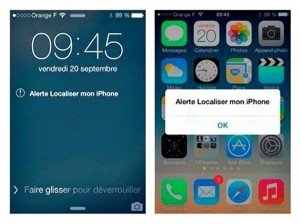
Mode Perdu : l’accès à l’iPhone est verrouillé afin d’en garantir la confidentialité. Un code d’accès à six chiffres est fourni. Notez-le car il sera nécessaire pour pouvoir déverrouiller l’iPhone quand vous l’aurez récupéré.
Effacer l’iPhone : saisissez un code d’accès à six chiffres et retenez-le. Il sera nécessaire pour pouvoir utiliser de nouveau l’iPhone. Autrement, toutes les données sont effacées.
9) Vous pouvez quitter la carte et/ou le navigateur Web.
Reconnaître une seconde empreinte Digitale
- Sur l’écran d’accueil de l’iPhone 5S, touchez Réglages > Général> Code et empreinte.
- Tapez les quatre chiffres du code de déverrouillage de l’iPhone. Le panneau Code et empreinte apparaît.
- Touchez l’option Empreintes.
- Dans le panneau Empreintes, touchez Ajouter une empreinte. Ajouter une empreinte facilite l’utilisation du même iPhone 5S par plusieurs personnes.
- Posez le doigt sur le bouton principal. L’iPhone lit une partie de vos empreintes digitales.
- L’iPhone vous demande de lever le doigt et le reposer sur le bouton principal. Les étapes 5 et 6 sont demandées à plusieurs reprises, jusqu’à ce que sont dessin soit complet. Puis vous répétez l’opération pour identifier le bout du doigt. L’iPhone affiche ensuite le panneau Configuration réussie.
- Touchez l’option Continuer, en bas de l’écran. Cette action réaffiche le panneau Empreintes. La nouvelle empreinte se nomme Doigt 2.
- Appuyez sur le bouton principal pour quitter les réglages.
Dans l’article suivant, on parlera du clavier de l’iPhone